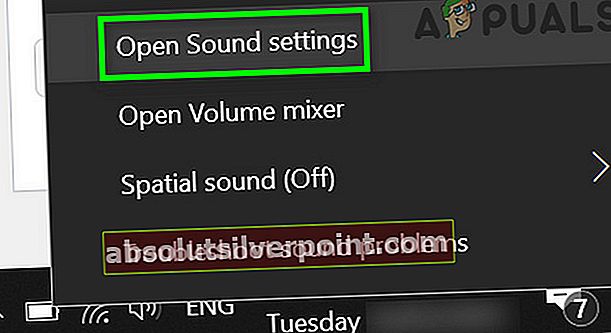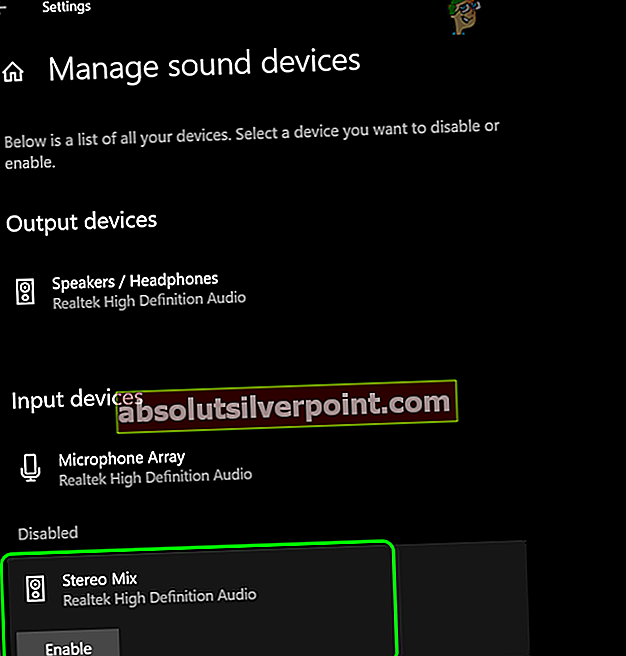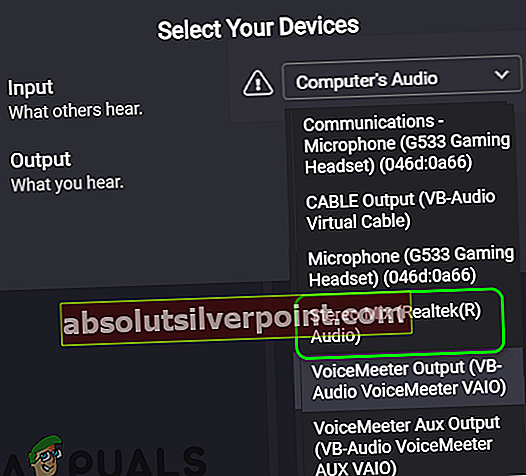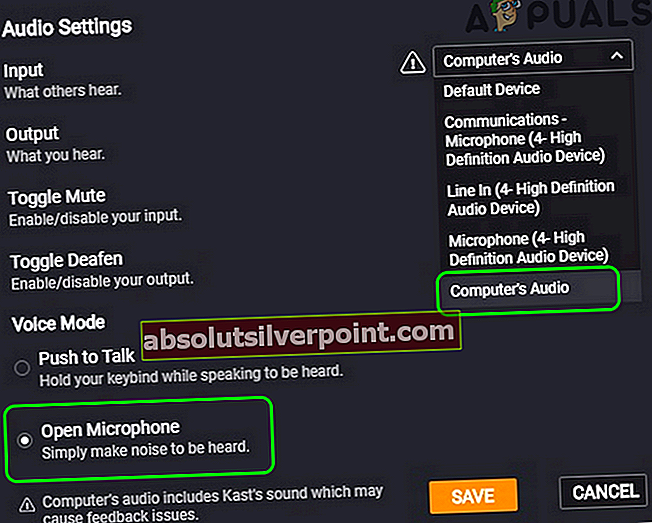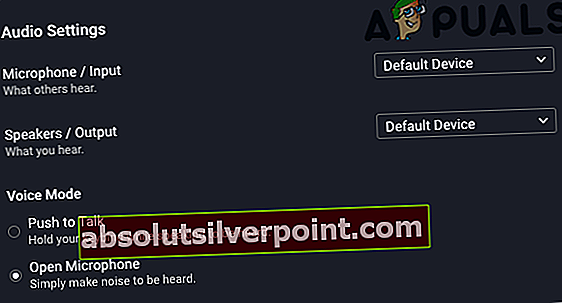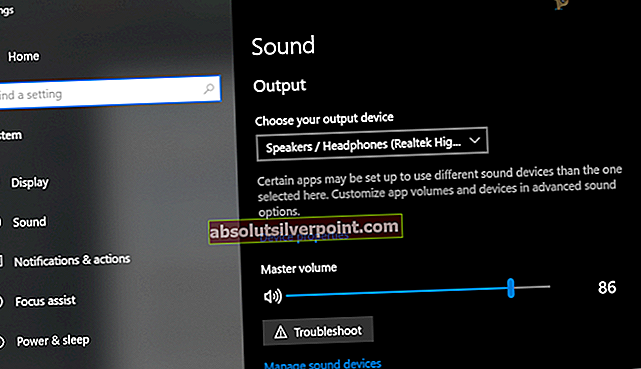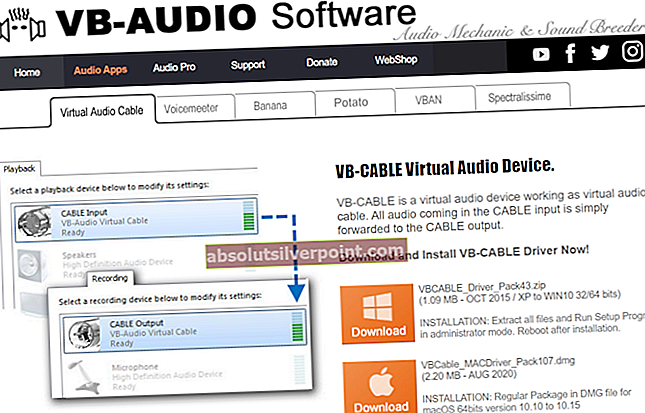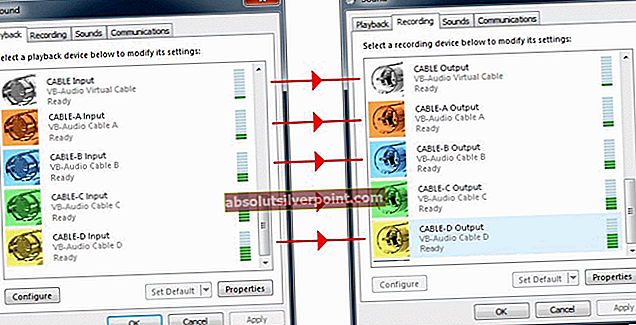Kastin ääni ei välttämättä toimi tulo- / lähtölaitteiden väärän kokoonpanon vuoksi. Lisäksi estetty stereosekoitusasetus voi myös aiheuttaa ongelman. Kyseinen käyttäjä kohtaa ongelman yrittäessään suoratoistaa / katsoa elokuvia Kastin kautta, mutta ääntä ei lähetetä. Joillekin käyttäjille ongelma alkoi 3–4 minuutin käynnistyksen jälkeen.

Ennen kuin jatkat ratkaisujen kanssa, tarkista onko Käyttöjärjestelmä (Windows, Mac jne.) Ja järjestelmäajurit ovat ajantasalla. Varmista lisäksi, että Kast-virtaa katsovalla henkilöllä on moderaattorin oikeudet. Käsin mykistys / mykistyksen poisto poista mahdollinen häiriö mikrofoniltasi. Selvitettäväksi opastamme sinua ratkaisuille Windows-tietokoneelle.
Ratkaisu 1: Ota Stereo Mix käyttöön järjestelmän ääniasetuksissa
Stereo sekoitus -ominaisuuden avulla käyttäjä voi tallentaa tietokoneen ulostulovirran (kuten kaiutinlähdöt, suorat lähetykset, streaming-äänet, järjestelmän äänet jne.). Kast Audio ei ehkä toimi, jos järjestelmän ääniasetuksissa oleva stereosekoitus on poistettu käytöstä. Tämä on ristiriidassa Kastin toiminnan kanssa. Tässä tilanteessa stereomiksin käyttöönotto voi ratkaista ongelman.
- LopetaKast ja varmista, että ei Kastiin liittyvä prosessi on käynnissä Tehtävienhallinta järjestelmään.
- Nyt oikealla painikkeella on kaiutin -kuvaketta (järjestelmän lokerossa) ja napsauta sitten Avaa Ääni-asetukset.
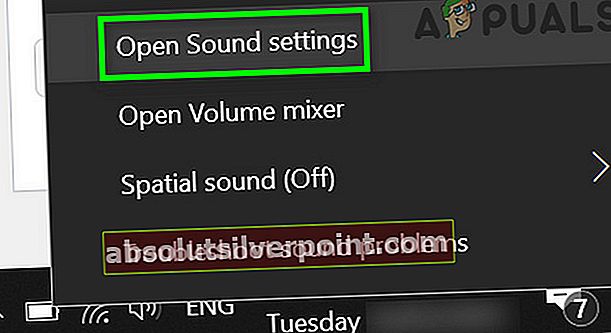
- Napsauta sitten Master Volume -osiossa Hallitse äänilaitteita.

- Laajenna nyt vaihtoehtoa Stereo sekoitus (osiossa Disabled) ja napsauta sitten ota käyttöön -painiketta.
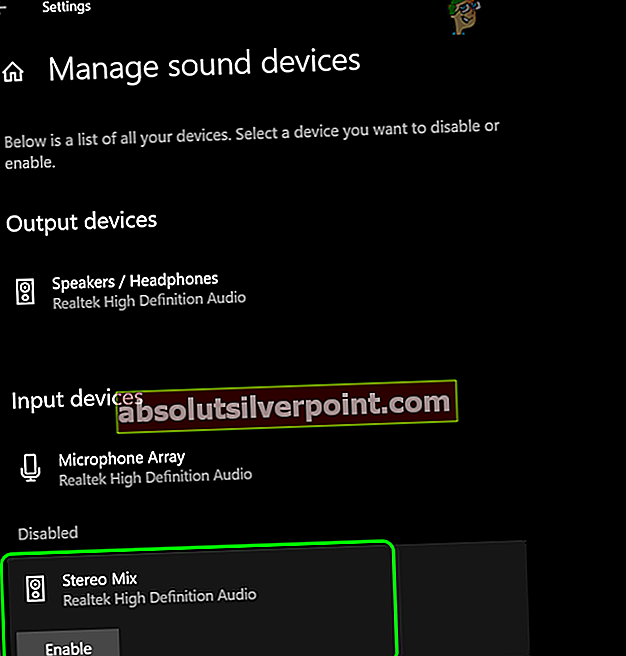
- Käynnistä nyt Kast ja navigoida sen Ääniasetukset.
- Tarkista sitten onko Stereo sekoitus vaihtoehto on käytettävissä, ota sitten mainittu vaihtoehto käyttöön ja tarkista, onko Kast virheestä poissa.
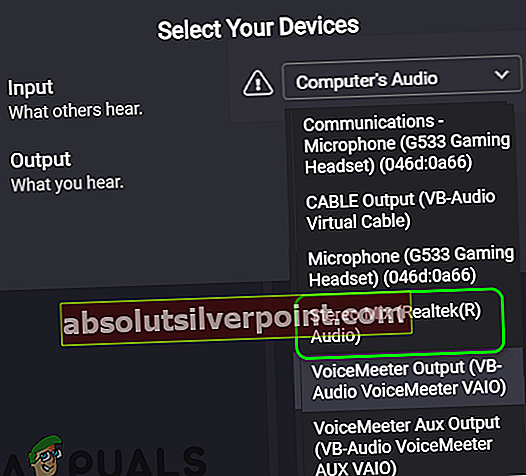
- Jos ei, tarkista onko muita laite poistettu käytöstä ota Disabled-osassa (vaiheessa 4) käyttöön, jos näin on, ota sitten laite käyttöön.
- Muuta nyt Kastin ääniasetukset kyseiseksi laitteeksi ja tarkista, toimiiko Kast hyvin.
Ratkaisu 2: Vaihda Kastin syöttölaitteeksi Computer Audio
Saatat kohdata virheen käsillä, jos Kastin tuloääni on erilainen kuin tietokoneen ääni. Tässä tapauksessa tuloäänen asettaminen tietokoneen ääneksi voi ratkaista ongelman.
- Tuoda markkinoille Kast ja navigoida sen Ääni-asetukset.
- Avaa nyt avattava valikko / Tulo ja valitse sitten Tietokoneen ääni.
- Muuta sitten Äänitila että Avaa mikrofoni.
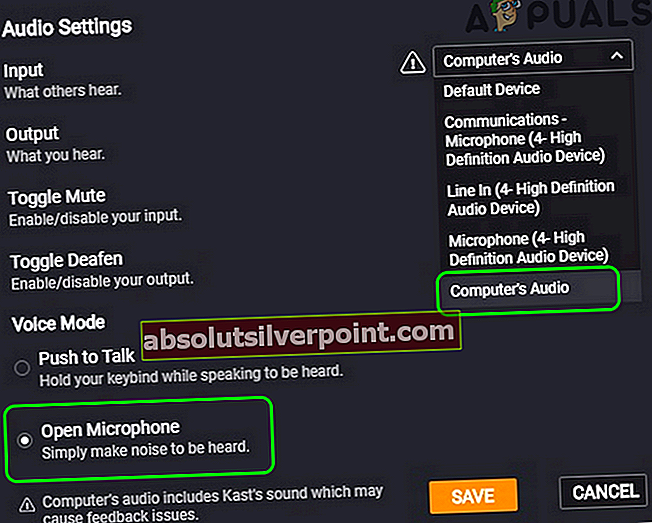
- Nyt käynnistä uudelleen Kast ja tarkista, onko ääniongelma ratkaistu.
- Jos Computer Audio -vaihtoehto ei ole käytettävissä vaiheessa 2, yritä kytke kuulokkeet / lisäkaapeli (ei USB-liitäntää) ja tarkista sitten, onko mainittu vaihtoehto käytettävissä. Jos näin on, toista sitten vaiheet 1–4 ja tarkista, onko ongelma ratkaistu.
- Jos ei, niin käynnistä Kast ja navigoi sen Ääni-asetukset.
- Valitse nyt Oletuslaite molemmille tulo ja ulostulo laitteet.
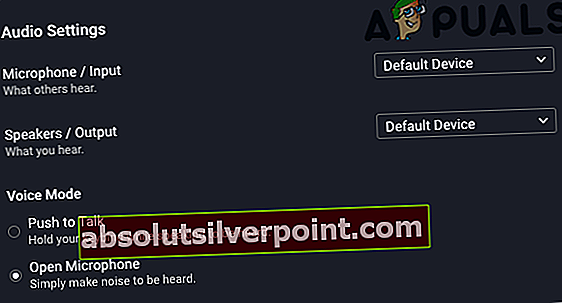
- Sitten käynnistä uudelleen Tule jälkeen tallentamalla muutokset ja tarkista, toimiiko se hyvin.
- Jos ei, niin vaihtaa tulo Kast to - ääniasetuksissa Tietokoneen ääni (vaiheet 1–4) ja tarkista, onko ongelma ratkaistu.
Ratkaisu 3: Vaihda lähtölaite kaiuttimiksi / kuulokkeiksi
Saatat kohdata ääniongelman, jos järjestelmän lähtölaitteeksi on asetettu Kaiuttimet (ei Kaiuttimet / Kuulokkeet). Tässä yhteydessä järjestelmän lähtölaitteen asettaminen kaiuttimiksi / kuulokkeiksi voi ratkaista ongelman.
- Lopeta Kast ja varmista, että ei Kastiin liittyvä prosessi on käynnissä Tehtävienhallinta järjestelmään.
- Nyt oikealla painikkeella on Kaiutin -kuvake (järjestelmän lokerossa) ja valitse sitten Avaa Ääni-asetukset.
- Sitten laajentaa avattava vaihtoehto Tuotos (yleensä ensimmäinen vaihtoehto) ja valitse Kaiuttimet / kuulokkeet.
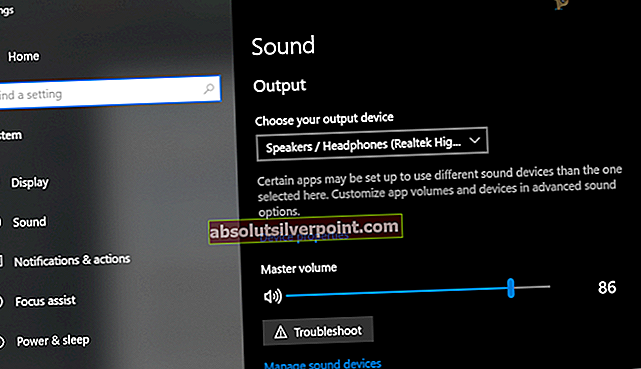
- Tarkista nyt, onko Kast-ääniongelma ratkaistu.
- Jos ei, yritä muuttaa tulostuslaite sinun näytön kaiuttimet ja tarkista onko ongelma ratkaistu.
Ratkaisu 4: Käytä virtuaalista äänilaitetta
Jos mikään ei ole toiminut sinulle, sinun on ehkä käytettävä virtuaalista äänilaitetta, kuten VB-kaapeli / Blackhole / Soundflower (2 kanavaa) ongelman ratkaisemiseksi.
- Lataa ja asenna VB-kaapeliohjain.
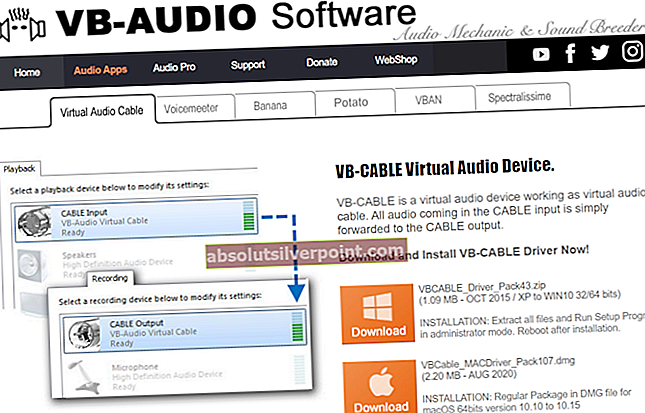
- Nyt uudelleenkäynnistää ja uudelleenkäynnistyksen yhteydessä, oikealla painikkeella on kaiutin -kuvake ilmaisinalueella.
- Napsauta nyt Avaa Ääni-asetukset.
- Varmista sitten se ulostulo ja tulo laitteet ovat aseta että Kaapeli sisään tai Kaapeli ulos.
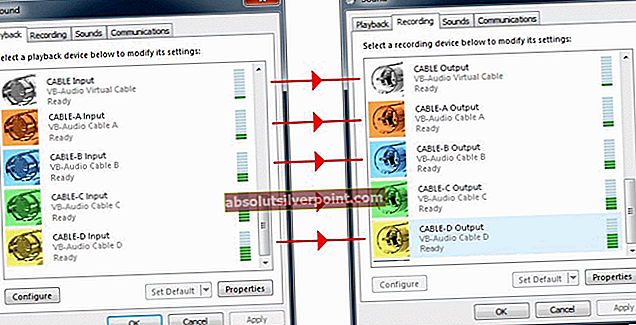
- Käynnistä nyt Kast ja navigoida sen Ääni-asetukset.
- Varmista nyt tulo / lähtö laitteet vastaavat VB-kaapelin asennus.
- Sitten käynnistä uudelleen Kast ja toivottavasti ääniongelma on ratkaistu.